Эта статья создана с использованием машинного перевода.
Как я могу добавить заметки?
Примечания являются отличным способом добавления дополнительной информации в вид детального просмотра ваших элементов, включая ссылки и изображения.
Добавление заметки
Чтобы добавить заметку к элементу, перейдите к просмотру деталей и нажмите "Заметки" в верхнем правом углу.
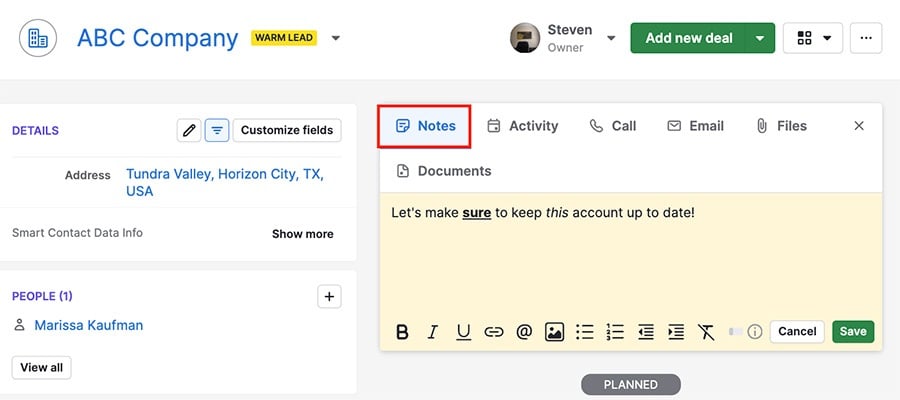
Основные функции текста можно найти внизу окна:
- Жирный текст
- Подчеркивание
- Курсив
- Маркированный список
- Нумерованный список
- Отступ (слева или справа)
Вы также можете нажать на кнопку ссылка чтобы вставить ссылку в текст вашей заметки.
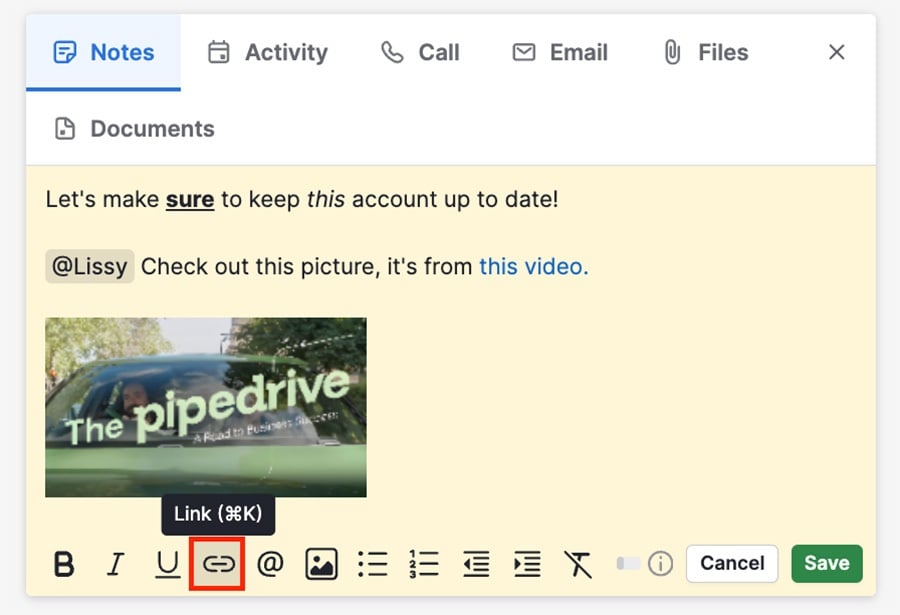
Дополнительные функции заметок
Помимо основных функций редактирования заметок, вы также можете добавлять изображения и @упоминания других пользователей в вашем аккаунте.
Чтобы добавить изображение к заметке, нажмите на значок изображение и выберите желаемое изображение.
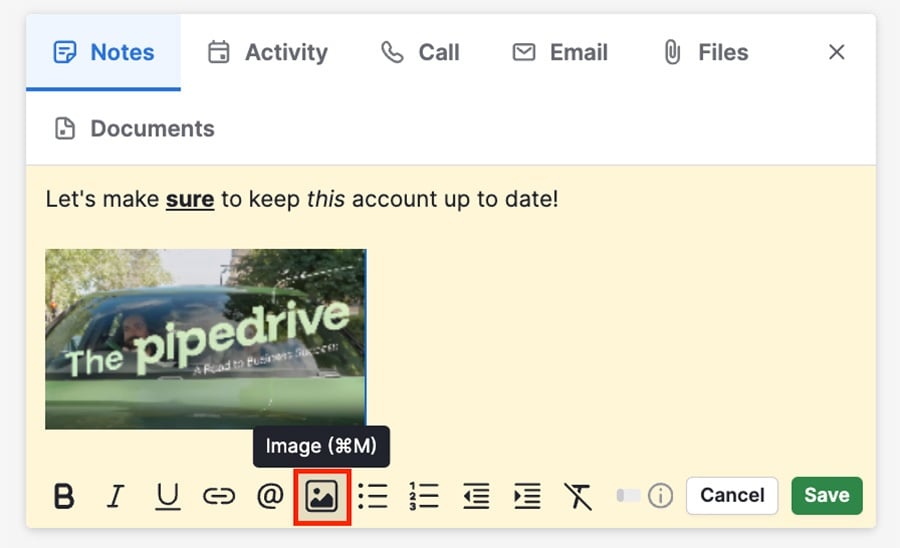
Также можно использовать символ «@» для упоминания другого пользователя. Упоминаемые пользователи получат уведомление и смогут оставлять комментарии к заметке.
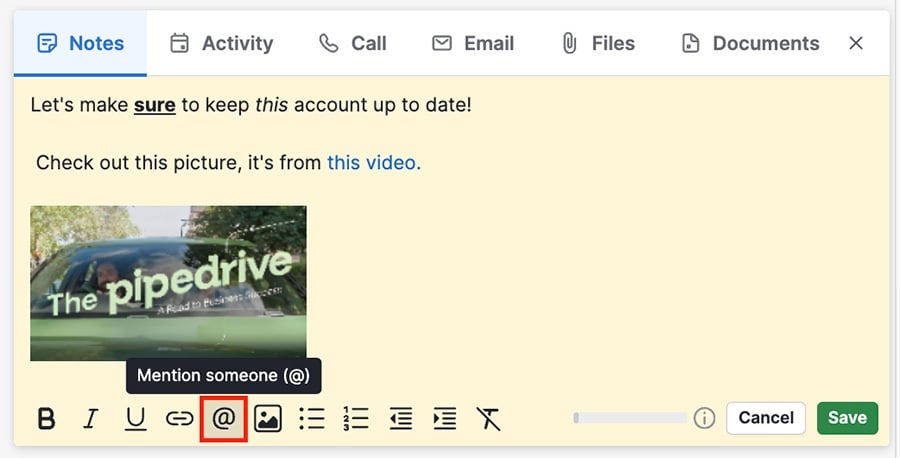
Когда закончите редактирование заметки, нажмите "Сохранить".
Сохранение и поиск заметки
После того как вы сохраните заметку, она будет добавлена в раздел DONE в вашем виде деталей.
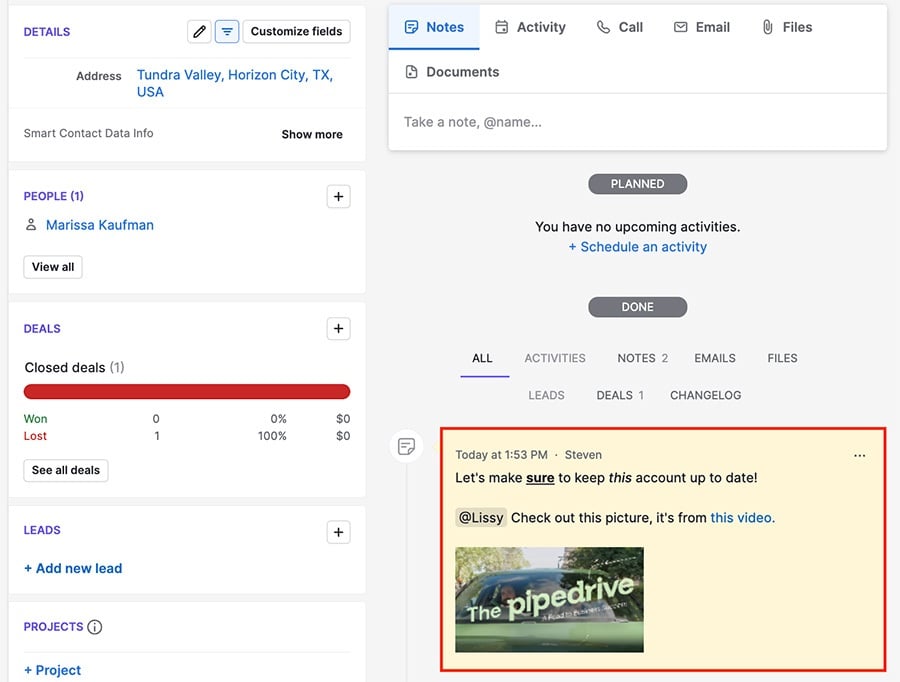
Нажмите ”...“ , чтобы отредактировать, закрепить или удалить заметку. Когда заметка закреплена, она останется вверху виде деталей, но ее все равно можно найти в разделе DONE.
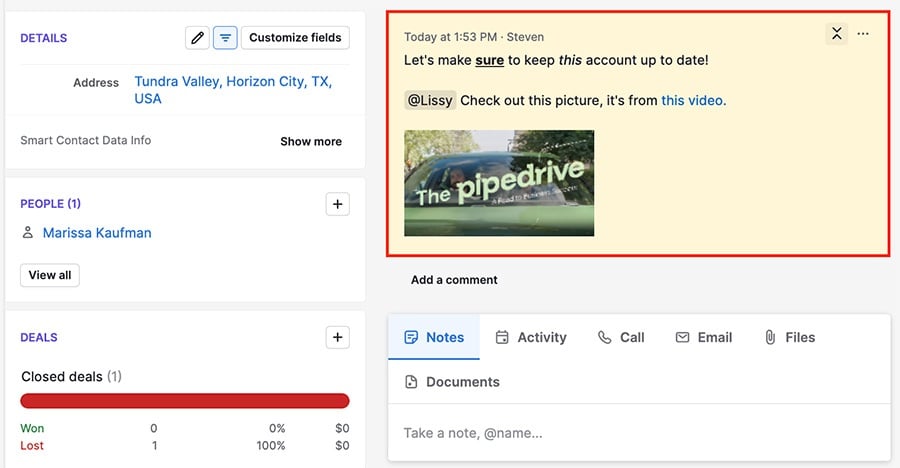
Вы также можете искать ключевые слова из вашей заметки, чтобы найти связанный элемент.
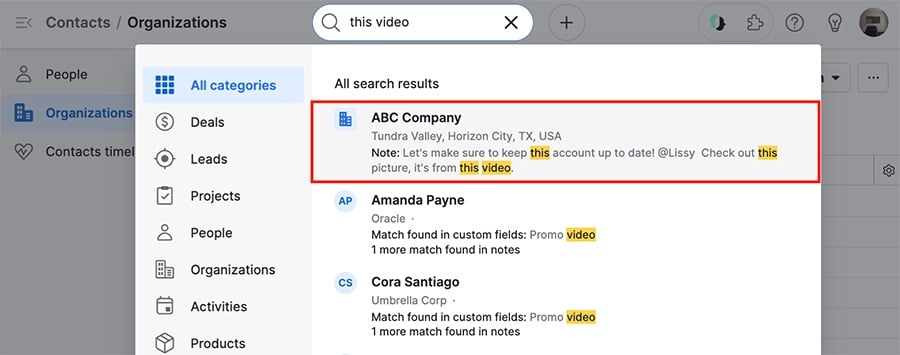
Была ли эта статья полезной?
Да
Нет